HTML笔记

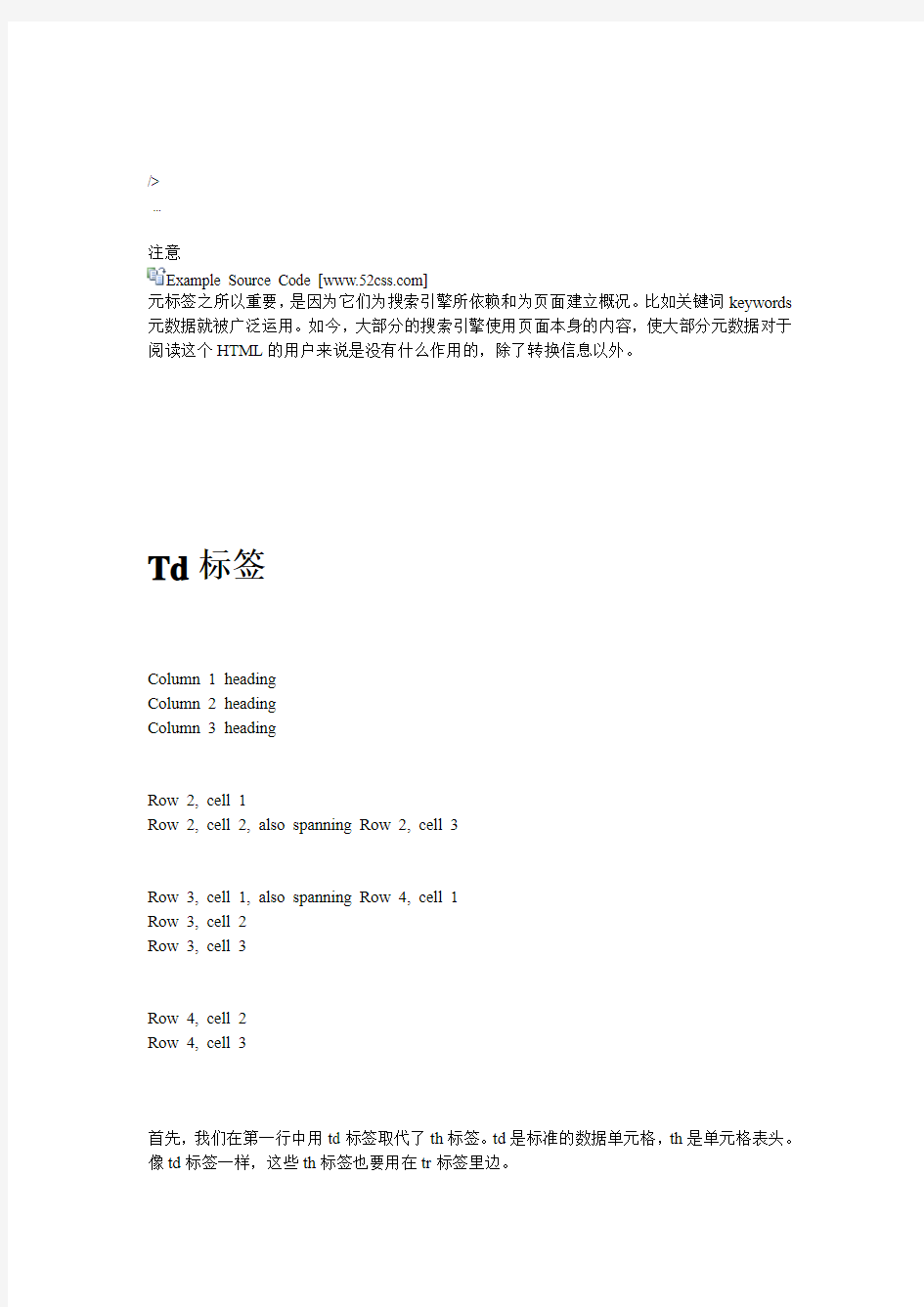
Input
■是标准的文本框。它可以有一个值属性value,用来设置文本框里的默认文本。
■ 像文本框一样,但是会以星号代替用户所输入的实际字符。■是复选框,用户可以快速的选择或者不选一个条目。它可以有一个预选属性checked,像这样的格式.
■ 与复选框相似,但是用户只可在一个组中选择一个单选按钮。它也有一个预选属性checked,使用方法跟复选框一样。
■ 是展示你电脑上的文件的一个区域,就像你在一个软件中打开或者保存一个文档一样。
■ 是一个被点击后提交表单的按钮。你可以用值属性value来控制按钮上显示的文本(下面的button和reset类型也可以这样,稍后介绍),如下: .
■以图像代替按钮文本,src属性是必须的,像img标签一样。
■是一个如果没有其他代码的话什么都不做的按钮。
■ 是一个点击后会重置表单内容的按钮。
■ 不会显示任何东西,它用来传输诸如用户正在用的页面的名字或者Email地址等表单必须传输的
Meta
元标签对浏览器窗口中的内容不做任何事情,它们用在关于页面的像搜索引擎的归类目录信息中。
元标签meta可以使用尽可能多次如你所需,包括内容属性content(必须的)、名称属性name 和http-equiv属性。
名称name属性可以是你喜欢的任何东西,通常使用的是作者author,关键词keywords和描述description。描述常被搜索引擎(比如Google,百度)用来在搜索结果中描述页面,而它本身也可能是元标签中最有用的应用。
http-equiv属性取替名称name属性会产生HTTP数据头,它将会发送页面拥有的信息给服务器。随后内容属性content可以是content-type(类型)、expires(时效)、refresh(刷新,多长时间页面会自动刷新一次)以及set-cookie(设置cookie)。
Example Source Code [https://www.wendangku.net/doc/9914191187.html,]
...
注意
Example Source Code [https://www.wendangku.net/doc/9914191187.html,]
元标签之所以重要,是因为它们为搜索引擎所依赖和为页面建立概况。比如关键词keywords 元数据就被广泛运用。如今,大部分的搜索引擎使用页面本身的内容,使大部分元数据对于阅读这个HTML的用户来说是没有什么作用的,除了转换信息以外。
Td标签
| Column 1 heading | Column 2 heading | Column 3 heading |
|---|---|---|
| Row 2, cell 1 | Row 2, cell 2, also spanning Row 2, cell 3 | |
| Row 3, cell 1, also spanning Row 4, cell 1 | Row 3, cell 2 | Row 3, cell 3 |
| Row 4, cell 2 | Row 4, cell 3 | |
首先,我们在第一行中用td标签取代了th标签。td是标准的数据单元格,th是单元格表头。像td标签一样,这些th标签也要用在tr标签里边。
在一些td标签中,我们用到了colspan和rowspan属性。在浏览器中查看,你会发现,在第二行中两个单元格代替了三个,第二个单元格横跨了两列。colspan属性,意即“列跨越”,将会跨越指定数目的单元格。就是说,在这个例子中不再需要第三个td标签──两个单元格个已经合并成一个。
rowspan属性跟colspan属性类似,显而易见,它将跨越行。又,它跨越的单元格应该被删除。在这个例子中,因为它跨越了四行,这一行只有两个单元格。
与那个简单的3x4,12个单元格的表格,我们也来算一下这些有合并单元格的表格数目。尽管只有10个单元格,但里面包含了2个跨越。
Javascript事件像HTML标签的属性一样使用。事件是发生在HTML元素上的某些行为,如什么时候被点击了或者什么时候失去焦点。
Example Source Code [https://www.wendangku.net/doc/9914191187.html,]
可以使用的事件有:
Example Source Code [https://www.wendangku.net/doc/9914191187.html,]
◆ onblur(使用在表单元素中,当元素失去焦点的时候执行)
◆ onchange(使用在表单元素中,当某些东西改变是执行)
◆ onclick(鼠标点击一个元素时执行)
◆ ondblclick(鼠标双击一个元素时执行)
◆ onfocus(使用在表单元素中,当元素获得焦点时执行)
◆ onkeydown (按下某个按键时执行)
◆ onkeypress(按下和释放某个按键时执行)
◆ onkeyup(释放某个按键时执行)
◆ onload(在body标签中使用,载入页面的时候执行)
◆ onmousedown(按下鼠标按键时执行)
◆ onmousemove(鼠标光标在元素上移动时执行)
◆ onmouseout(鼠标光标移开元素时执行)
◆ onmouseover(鼠标光标移到元素上时执行)
◆ onmouseup(当释放鼠标按键时执行)
◆ onreset(用在表单元素中,当表单重置时执行)
◆ onselect(用在表单元素中,当元素被选择时执行)
◆ onsubmit(用在表单元素中,当表单提交时执行)
◆ onunload(用在body标签中,当关闭页面时执行)
呼,说完了……
注意
Example Source Code [https://www.wendangku.net/doc/9914191187.html,]
别对Javascript失去自制力。最好是少用。一个使用Javascript的网页存在严重降低易用性的风险,而很多东西可以代替它,比如服务器端脚本语言PHP或ASP等。
布局
DIV结构如下:
│body {}/*这是一个HTML元素,具体我就不说明了*/
└#Container {}/*页面层容器*/
├#Header {}/*页面头部*/
├#PageBody {}/*页面主体*/
│├#Sidebar {}/*侧边栏*/
│└#MainBody {}/*主体内容*/
└#Footer {}/*页面底部*/
接下来我们在桌面新建一个文件夹,命名为“DIV+CSS布局练习”,在文件夹下新建两个空的记事本文档,输入以下内容:
"https://www.wendangku.net/doc/9914191187.html,/TR/xhtml1/DTD/xhtml1-transitional.dtd">
这是XHTML的基本结构,将其命名为index.htm,另一个记事本文档则命名为css.css。
下面,我们在
标签对中写入DIV的基本结构,代码如下:为了使以后阅读代码更简易,我们应该添加相关注释,接下来打开css.css文件,写入CSS 信息,代码如下:
/*基本信息*/
body {font:12px Tahoma;margin:0px;text-align:center;background:#FFF;}
/*页面层容器*/
#container {width:100%}
/*页面头部*/
#Header {width:800px;margin:0 auto;height:100px;background:#FFCC99}
/*页面主体*/
#PageBody {width:800px;margin:0 auto;height:400px;background:#CCFF00}
/*页面底部*/
#Footer {width:800px;margin:0 auto;height:50px;background:#00FFFF}
把以上文件保存,用浏览器打开,这时我们已经可以看到基础结构了,这个就是页面的框架了。
关于以上CSS的说明(详细请参考CSS2.0中文手册,网上有下载):
1、请养成良好的注释习惯,这是非常重要的;
2、body是一个HTML元素,页面中所有的内容都应该写在这标签对之内,我就不多说了;
3、讲解一些常用的CSS代码的含义:
font:12px Tahoma;
这里使用了缩写,完整的代码应该是:font-size:12px;font-family:Tahoma;说明字体为12像
素大小,字体为Tahoma格式;
margin:0px;
也使用了缩写,完整的应该是:
margin-top:0px;margin-right:0px;margin-bottom:0px;margin-left:0px
或
margin:0px 0px 0px 0px
顺序是上/ 右/ 下/ 左,你也可以书写为margin:0(缩写);
以上样式说明body部分对上右下左边距为0像素,如果使用auto则是自动调整边距,
另外还有以下几种写法:
margin:0px auto;
说明上下边距为0px,左右为自动调整;
我们以后将使用到的padding属性和margin有许多相似之处,他们的参数是一样的,
只不过各自表示的含义不相同,margin是外部距离,而padding则是内部距离。
text-align:center
文字对齐方式,可以设置为左、右、中,这里我将它设置为居中对齐。
background:#FFF
设置背景色为白色,这里颜色使用了缩写,完整的应该是background:#FFFFFF。background可以用来给指定的层填充背景色、背景图片,以后我们将用到如下格式:background:#ccc url('bg.gif') top left no-repeat;
表示:使用#CCC(灰度色)填充整个层,使用bg.gif做为背景图片,
top left
表示图片位于当前层的左上端,no-repeat表示仅显示图片大小而不填充满整个层。
top/right/bottom/left/center
用于定位背景图片,分别表示上/ 右/ 下/ 左/ 中;还可以使用
background:url('bg.gif') 20px 100px;
表示X座标为20像素,Y座标为100像素的精确定位;
repeat/no-repeat/repeat-x/repeat-y
分别表示填充满整个层/ 不填充/ 沿X轴填充/ 沿Y轴填充。
height / width / color
分别表示高度(px)、宽度(px)、字体颜色(HTML色系表)。
4、如何使页面居中?
大家将代码保存后可以看到,整个页面是居中显示的,那么究竟是什么原因使得页面居中显示呢?
是因为我们在#container中使用了以下属性:
margin:0 auto;
按照前面的说明,可以知道,表示上下边距为0,左右为自动,因此该层就会自动居中了。如果要让页面居左,则取消掉auto值就可以了,因为默认就是居左显示的。
通过margin:auto我们就可以轻易地使层自动居中了。
5、这里我只介绍这些常用的CSS属性了,其他的请参看CSS2.0中文手册。
当我们写好了页面大致的DIV结构后,我们就可以开始细致地对每一个部分进行制作了。在上一章中我们写入了一些样式,那些样式是为了预览结构而写入的,我们把css.css中的样式全部清除掉,重新写入以下样式代码:
/*基本信息*/
body {font:12px Tahoma;margin:0px;text-align:center;background:#FFF;}
a:link,a:visited {font-size:12px;text-decoration:none;}
a:hover{}
/*页面层容器*/
#container {width:800px;margin:10px auto}
样式说明:
a:link,a:visited {font-size:12px;text-decoration:none;}
a:hover {}
这两项分别是控制页面中超链接的样式,具体我就不说明了,请大家参阅手册。
#container {width:800px;margin:10px auto}
指定整个页面的显示区域。
width:800px指定宽度为800像素,这里根据实际所需设定。
margin:10px auto,则是页面上、下边距为10个像素,并且居中显示。
上一章中我们讲过,对层的margin属性的左右边距设置为auto可以让层居中显示。
接下来,我们开始制作TOP部分,TOP部分包括了LOGO、菜单和Banner,首先我们要做的就是对设计好的图片进行切片,以下是在FW下完成的切片:
我将TOP部分切片为两部分,第一部分包括了LOGO和一条横线。由于LOGO图片并没有太多的颜色,这里我于是将这一部分保存为GIF格式,调色板选择为精确,选择Alpha透明度,色版为白色(此处颜色应与背景色相同),导出为logo.gif,图像宽度为800px。
到这里,有的朋友就说了,* 为什么要使用GIF格式?使用JPEG不是更好吗?
因为GIF格式的图片文件更小,这样能使页面载入的速度更快,当然使用此格式之前必须确定图片并没有使用太多的颜色,当我们使用了GIF格式时,从肉眼上并不能看出图片有什么太大的变化,因此这是可行的。
* 接下来的Banner部分还能使用GIF格式吗?
答案是不能,因为Banner部分是一个细致的图片,如果使用GIF格式颜色会有太大的损失,所以必须使用JPEG格式,将文件导出为banner.jpg。
* 合理的切片是非常之重要的,因为切片的方法正确与否决定了CSS书写的简易程度以及
页面载入速度。
切好片后,我们还需要对TOP部分进行分析并将DIV结构写入Header中代码如下:
为什么要这么写呢,因为对菜单使用列表
而为什么要添加以下代码呢?
插入这一段代码是可以方便地对菜单选项之间插入一些分隔样式,例如预览图中的竖线分隔。
然后我们在css.css中再写入以下样式:
/*页面头部*/
#header {background:url(logo.gif) no-repeat}
样式说明:
#header {background:url(logo.gif) no-repeat}
给页面头部分加入一个背景图片LOGO,并且不作填充。
这里,我们没有指定header层的高度,为什么不指定呢?
因为header层中还有菜单和banner项,所以层的高度暂时是未知的,而层的属性又可以让层根据内容自动设定调整,因此我们并不需要指定高度。
使用列表
开始此节的学习前,请确认你已经参照之前的几节内容写入了DIV、CSS到index.htm和css.css文件中。
这一节我将告诉大家如何用列表
以上是这部分的结构,有关于
还有一点需要大家一定要分清楚的,当在HTML中定义为id="divID"时,在CSS对应的设置语法则是#divID{} ,如果在HTML中定义为class="divID"时,则在CSS中对应的设置语法是.divID。
如果id="divID"这个层中包括了一个,则这个img在CSS中对应的设置语法应该是#divID img {},同样,如果是包含在class="divID"这个层中时,则设置语法应该是.divID img {},这一点希望大家要分清楚了。
另外,HTML中的一切元素都是可以定义的,例如table、tr、td、th、form、img、input...等等,如果你要在CSS中设置它们,则直接写入元素的名称加上一对大括号{}就可以了。所有的CSS代码都应该写在大括号{}中。
按照上面的介绍,我们先在css.css中写入以下代码:
#menu ul {list-style:none;margin:0px;}
#menu ul li {float:left;}
解释一下:
#menu ul {list-style:none;margin:0px;}
list-style:none,这一句是取消列表前点,因为我们不需要这些点。
margin:0px,这一句是删除UL的缩进,这样做可以使所有的列表内容都不缩进。
#menu ul li {float:left;}
这里的float:left 的左右是让内容都在同一行显示,因此使用了浮动属性(float)。
到这一步,建议大家先保存预览一下效果,我们再添加下面的内容,效果如下:
这时,列表内容是排列在一行,我们在#menu ul li {}再加入代码margin:0 10px
#menu ul {list-style:none;margin:0px;}
#menu ul li {float:left;margin:0 10px}
margin:0 10px的作用就是让列表内容之间产生一个20像素的距离(左:10px,右:10px),预览的效果如下:
现在,雏形已经出来了,我们再来固定菜单的位置,把代码改成如下:
#menu {padding:20px 20px 0 0}
/*利用padding:20px 20px 0 0来固定菜单位置*/
#menu ul {float:right;list-style:none;margin:0px;}
/*添加了float:right使得菜单位于页面右侧*/
#menu ul li {float:left;margin:0 10px}
这时,位置已经确定了,可是构思图中,菜单选项之间还有一条竖线,怎么办呢?
别忘了,我们早就已经留好了一个空的
,要想加入竖线就使用它了。按照上面说的方法,我们再添加以下代码:.menuDiv {width:1px;height:28px;background:#999}
保存预览一下,竖线是否已经出来了?关于这段代码就不多讲了,应该是很容易理解的。
不过,菜单选项的文字却在顶部,我们再修改成以下代码:
#menu ul li {float:left;margin:0 10px;display:block;line-height:28px}
关于display:block;line-height:28px大家可以去参阅一下手册,我就不多讲了。
效果基本上已经实现了,剩下的就是修改菜单的超链接样式,在css.css中添加以下代码:#menu ul li a:link,#menu ul li a:visited {font-weight:bold;color:#666}
#menu ul li a:hover{}
这个也不多说了,没什么好说的了,最后的效果如下:
这一节到这里就完毕了,顺便把素材提供给大家:
构思图:点击下载
HTML和CSS源文件:点击下载
韩顺平html笔记
HTML 一、HTML有关知识点 1.html介绍 html是一种标记语言,主要的用途是开发网页,使用html可以展现文字、图片、视频、声音,html是我们web开发(网站开发)。 2.html可以做什么 ?html可以编写静态网页 ?该静态网页可以包括文字、图像、动画、声音、表格、链接。从而构成一个个漂亮的网页 3.Html发展历史 4.Html的基本结构 5.是标记(也叫元素),标记的一般格式: <元素名[属性=“属性值”]>元素内容 如果没有内容可以用:<元素名[属性=“属性值”]/> 6.Html实体标记 7.Html常用标记
?html超链接 ●_blank 新的窗口 ●_self 本窗口 ●_parent 父窗口 ●_top整个浏览器窗口 ?html图像元素 ?html表格
| --用于说一小格 |
